首先, 你要有:
- 電腦 (稍後再討論手機或平板電腦)
- Google account
- Google Chrome (Google Chrome 當然比較兼容 Google Sheets! 稍後再研究可否用IE)
假設大家已經開了電腦, 已經擁有Google Chrome 並已登入 Google account, 大家就可以照著以下示範做了!
Are you ready? Here we go!
1. 啟動 Google Chrome
2. 開啟Google Drive (於Google Chrome輸入網址: https://drive.google.com/drive/my-drive), 預期見到以下畫面:
3. 在灰色的地方 Right Click, 一個小小的列表會彈出來, 並選取"Google Sheets":
4. Google Sheets 就應聲彈出了!
5. 可以考慮把檔案名稱改名, 就用testing 為例子吧! 朋友們也可改成其他檔案名稱啊!
先Highlight 左上角的檔案名稱:
輸入"Testing" 並Enter 確定:
6. 首先朋友們要明白, Google 的股票編號格式
假設我們使用aastock 查詢港交所的股價, 輸入388 便行了。但在Google 該怎麼辦呢?
在Google 中, 股票編號格式是 HKG:xxxx。如果我們想查詢港交所的股價, 就要輸入HKG:0388。
筆者在此多舉一些例子:
HKG:0005 匯豐控股
HKG:0016 新鴻基地產
HKG:2800 盈富基金
由此可見, 股票編號不是四位數字的話, 就要在編號前補零。
7. 關鍵時刻來臨了, 如何取得個別股票歷史數據呢?
假設我們想取得港交所(HKG:0388)年初至今股票歷史數據, 請於左上方輸入方程式的位置輸入:
=googlefinance("HKG:0388","all","1/1/2017", TODAY(),"DAILY")
(並Enter 確認)
此時, 港交所歷史數據就盡在眼前了。
也在此多舉一些方程式例子:
HKG:0005 匯豐控股 =googlefinance("HKG:0005","all","1/1/2017", TODAY(),"DAILY")
HKG:0016 新鴻基地產 =googlefinance("HKG:0016","all","1/1/2017", TODAY(),"DAILY")
HKG:2800 盈富基金 =googlefinance("HKG:2800","all","1/1/2017", TODAY(),"DAILY")
關鍵的改變在於"HKG:XXXX"。
總結:
相信朋友們也可以在Google Sheets 中取得股票歷史數據了!
大家可以自己嘗試了解一下不同的參數/attribute 在 =googlefinace() 方程式中的用途。有機會再一起探討, 歡迎留言。
下次內容預告: 如何利用Google Sheets/Excel 畫SMA?


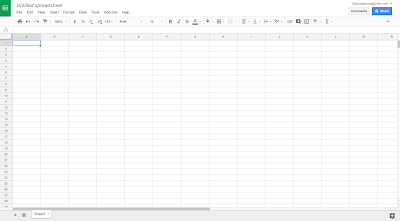

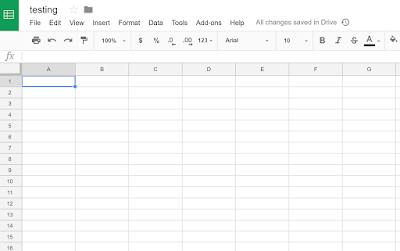


如果我只係想要最近10日數據
回覆刪除等佢每日自己更新又可以點樣?可唔可以SET到排最新既係上面?